在本次教程中,我將向大家介紹在Photoshop中利用炫麗的光線創建一種有趣的分層文字效果。這是一個從初學者到中級的教程,現在就試試吧!
我們在本教程中將使用到圖層混合、濾鏡、自定義畫筆以及自由變換工具等技能。

本教程所用到的素材:
第1步:
新建一個PSD文檔,尺寸大小可根據自己的習慣設置,使用下載的字體,輸入文字,字體顏色為#f849f0。
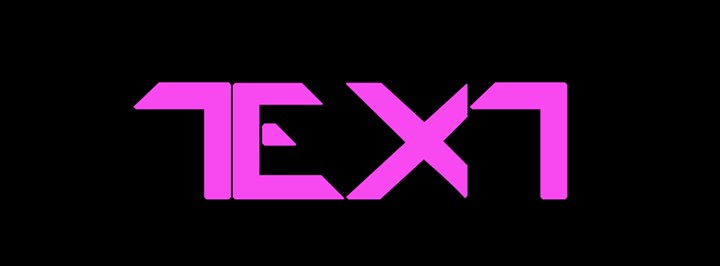
將這一文本層復制一層,將字體設置為一種較亮的藍色#b5e4fe。向右移動一小段距離。
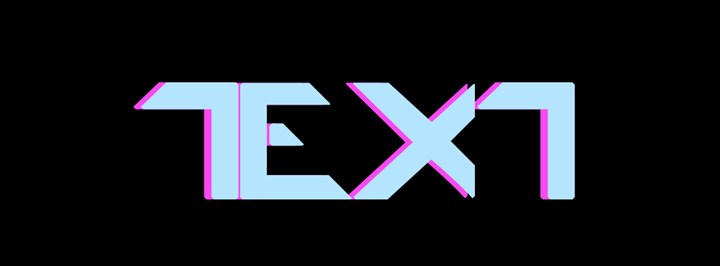
再復制一層文字,將顏色設置為#004b6b。繼續向右移動一段距離。

第2步:
將三層文字合并后柵格化,為其添加一個圖層蒙版,利用柔軟的黑色畫筆在蒙版上繪制,隱藏掉不需要顯示的部分。結果如下圖所示。
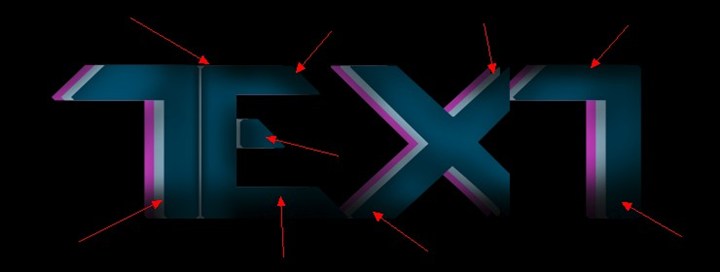
使用自由變換工具調整一下文字的透視角度。

使用模糊工具將一些邊緣模糊化。
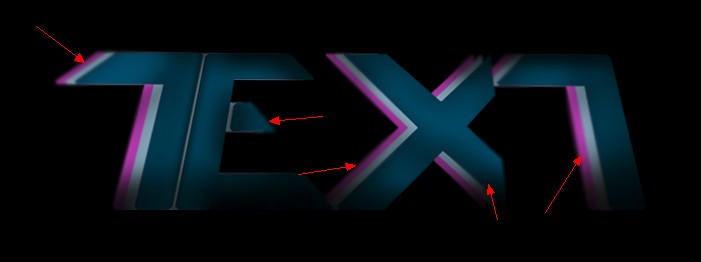
新建一層,在畫布上方邊緣處用白色大號畫筆繪制。
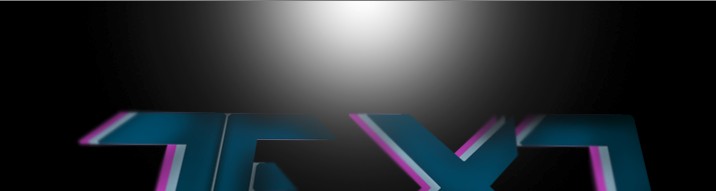
Ctrl+T將其壓扁,放置到文字下方以形成高光區域。

將不透明度設置為30%左右。

第3步:
接下來我們繪制一些高光。新建一層,用白色柔軟畫筆點擊以繪制一個白色光點。

Ctrl+T利用自由變換工具將其壓扁調整為文字邊緣的高光。
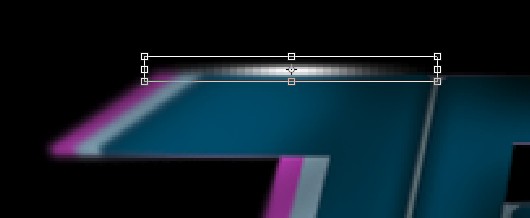
标签:文字效果
推薦設計

優秀海報設計精選集(8)海報設計2022-09-23

充滿自然光線!32平米精致裝修設計2022-08-14

親愛的圖書館 | VERSE雜誌版版式設計2022-07-11

生活,就該這麼愛!2022天海報設計2022-06-02
最新文章

5個保姆級PS摳圖教程,解photoshop教程2023-02-24

合同和試卷模糊,PS如何讓photoshop教程2023-02-14

PS極坐標的妙用photoshop教程2022-06-21

PS給數碼照片提取線稿photoshop教程2022-02-13
















